دسته بندی ها
وردپرس یک cms است و با اینکه یک ربات است و بصورت سیستم مدیریت مختوا عمل می کند ولی در عین سادگی کاربرانی که از وردپرس استفاده می کنند ممکن است با چالش هایی هم روبرو شوند .
در این بخش از آموزشگاه فکور قصد داریم به چالشی بپردازیم که خیلی از کاربران ممکن است ناخواسته و یا بدلیل فراموشی رمز ادمین وردپرس با آن مواجه شوند. پس تا انتهای این نوشته همراه ما باشید
تا نحوه بازیابی رمز عبور ادمین وردپرس را به شما آموزش دهیم.
خب می دونید که زمانی که به پنل ادمین وردپرس وارد میشید وردپرس از شما نام کاربری و رمز عبور ادمین را میخواد و باید وارد کنید تا به پیشخوان وردپرس دسترسی داشته باشید.
اما اگر نام کاربری و پسورد به هردلیلی فراموش شد چه؟
اون موقع باید چیکار کنیم ؟
برای رفع این مشکل شما دو تا راهکار پیش و دارید که در ادامه خواهیم گفت:
زمانی که وارد پنل ادمین وردپرس میشوید در پایین کادر مطابق شکل زیر روی گزینه «رمز عبورتان را گم کرده اید» کلیک کنید و به مرحله بعد بروید در این مرحله ایمیلی که از قبل برای راه اندازی وردپرس
را وارد کردید مشاهده می کنید که باید گزینه تایید را بزنید تا وردپرس یک لینک بازیابی رمز عبور برای شما ایمیل کند و از طریق این لینک وارد پنل ادمین وردپرس شوید و رمز عبور جدید خود را تنظیم کنید
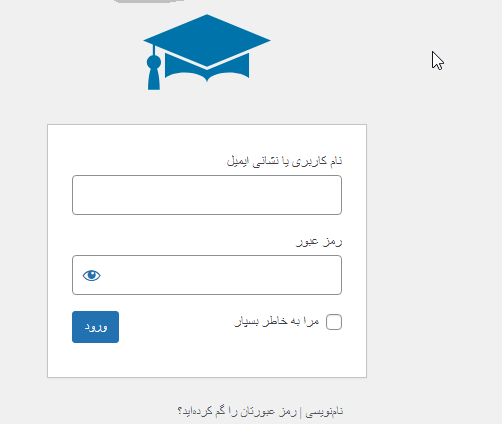
برای این کار وارد هاست خود شوید اگر هاست شما سی پنل یا دایرکت ادمین هست هیچ تفاوتی ندارد . بعد از وارد شدن در صفحه اصلی هاست خود مطابق شکل زیر عمل کنید:
در این بخش در منوی databases روی گزینه phpMyAdmin کلیک کنید تا وارد دیتابیس هاست خود شوید . در مرحله بعد دیتابیس خود را انتخاب کنید و از داخل جداول دیتابیس به دنبال جدول users
باشید .
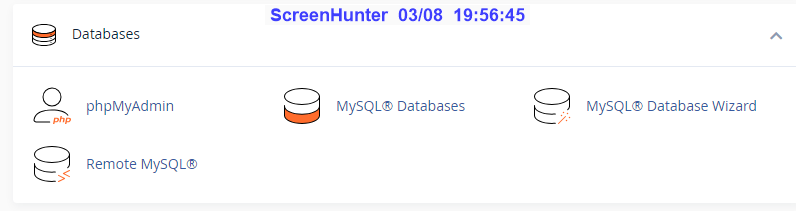
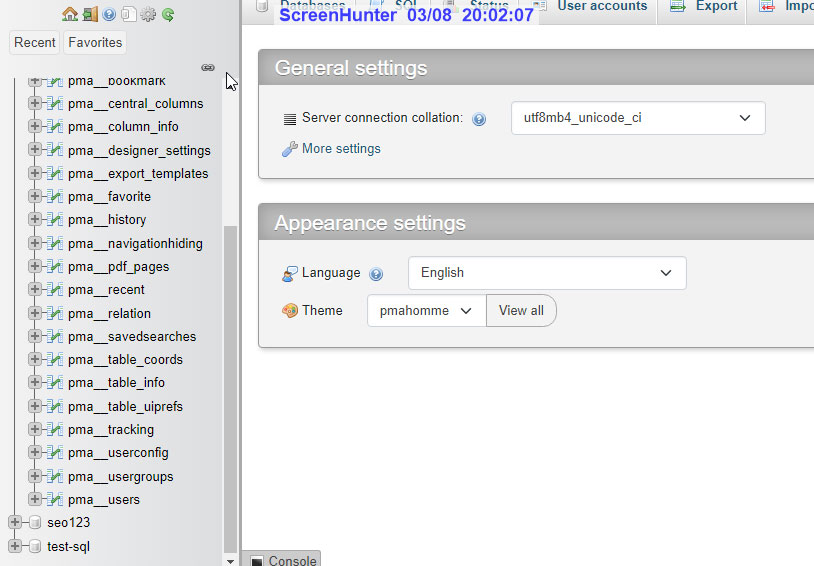
طبق شکل ما در اینجا باید جدول pma_users را انتخاب کنیم و وارد جدول کاربران سایت خود شویم . این گزینه با توجه به پیشوند جداول در دیتابیس شما متفاوت هست و ممکن است بصورت پیش فرض
خود وردپرس wp_users باشد یا هر نامی که شما برای پیشوند جداول در مرحله را ه اندازی وردپرس گذاشته اید باشد. خب در مرحله بعدی بعد از وارد شدن به این بخش لیستی از کاربران را خواهید دید.
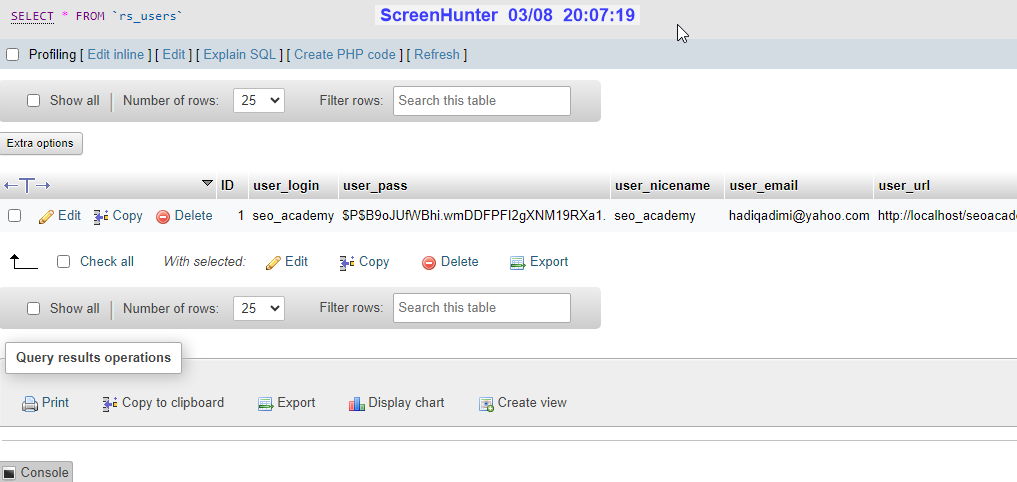
ما در این مثال فقط یک کاربر فعال در سایت داریم که seo_academy هست گزینه های مربوط به این کاربر را در این لیست میبینید. گزینه user_pass همان پسورد این کاربر برای ورود به ادمین وردپرس
هست که وردپرس این پسورد را بصورت هش شده نشان میدهد. در مرحله اخر برای ویرایش پسورد روی گزینه edit کلیک کنید تا پنجره جدید برای شما باز شود. مطابق شکل زیر:
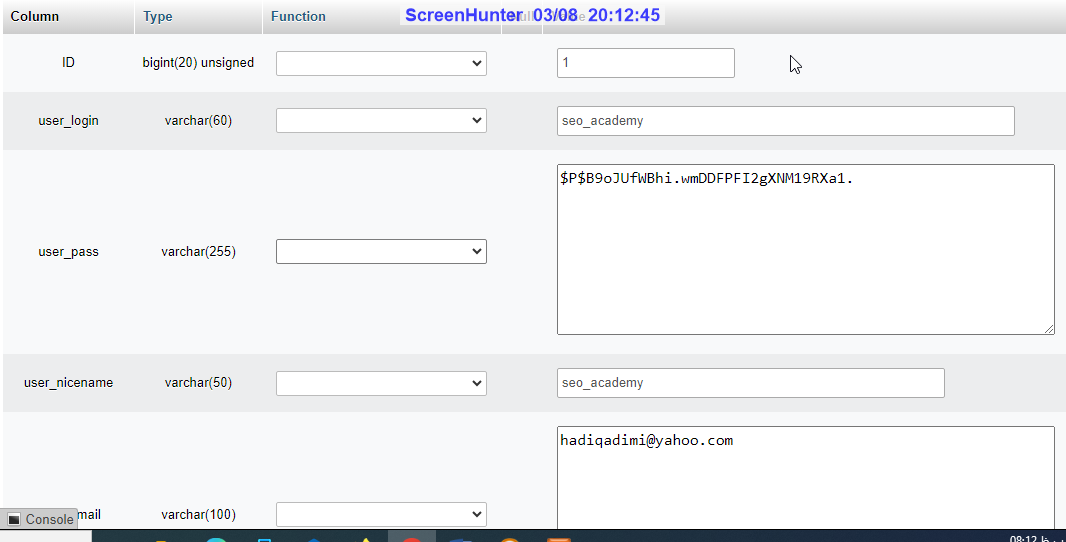
در این مرحله روبروی گزینه user_pass در اینپوت مربوط پسورد را مشاهده می کنید که برای تغییر این پسورد آن را انتخاب و پاک کنید و پسورد جدید خود را در داخل آن بنویسید ، سپس از منوی کشویی
varchar(255) به دنبال گزینه MD5 بگردید و بعد از تنظیم پسورد جدید آن را روی آن قرار دهید و در گام آخر در پایین همین صفحه روی گزینه Go کلیک کنید تا پسورد جدید شما اعمال شود . حال به صفحه
ورود ادمین وردپرس خود برگردید و نام کاربری و پسورد جدیدی که در مرحله قبل در دیتابیس ایجاد کردید را وارد کنید . شما با موفقیت رمز وردپرس خود را تغییر دادید .
امیدواریم این مقاله برای شما مفید باشه و تونسته باشه اطلاعات مفیدی رو در اختیار شما قرار بده. چنانچه نظر یا پیشنهادی در مورد این نوشته دارید از طریق کامنت با ما در مجموعه آموزشی فکور در میان بگذارید.
برای ثبت دیدگاه ابتدا ثبت نام کنید
مقالتون خیلی کاربردی بود و استفاده کردم برای سایت وردپرسی. سپاس